¿Tiene varios miembros de su familia que necesitan usar un teléfono? Algunos dispositivos Android brindan soporte multiusuario para que cada persona pueda tener su propio espacio de usuario. Esto significa que puedes compartir tu teléfono con colegas y amigos sin preocuparte de que accedan a tus archivos.
En este tutorial, cubriremos qué son los perfiles de usuario y en qué se diferencia la funcionalidad del Modo Invitado en Android, luego profundizaremos en cómo puedes configurar múltiples perfiles de usuario en un teléfono Android.
¿Qué son los perfiles de usuario en Android?
Los perfiles de usuario le permiten compartir su dispositivo con amigos y familiares. Cada perfil de usuario tiene su propio espacio en el disco duro para pantallas de inicio personalizadas, cuentas y sus propias aplicaciones y configuraciones. Esto es similar a cómo trabajan varios usuarios en macOS o en una PC con Microsoft Windows.
Los archivos, aplicaciones y mensajes de texto no se comparten entre usuarios. Esto significa que cada usuario tendrá que organizar sus aplicaciones e inicios de sesión por separado (por ejemplo, cada usuario deberá iniciar sesión en su respectivo cuentas de gmail ).
Hay cuatro tipos de usuarios:
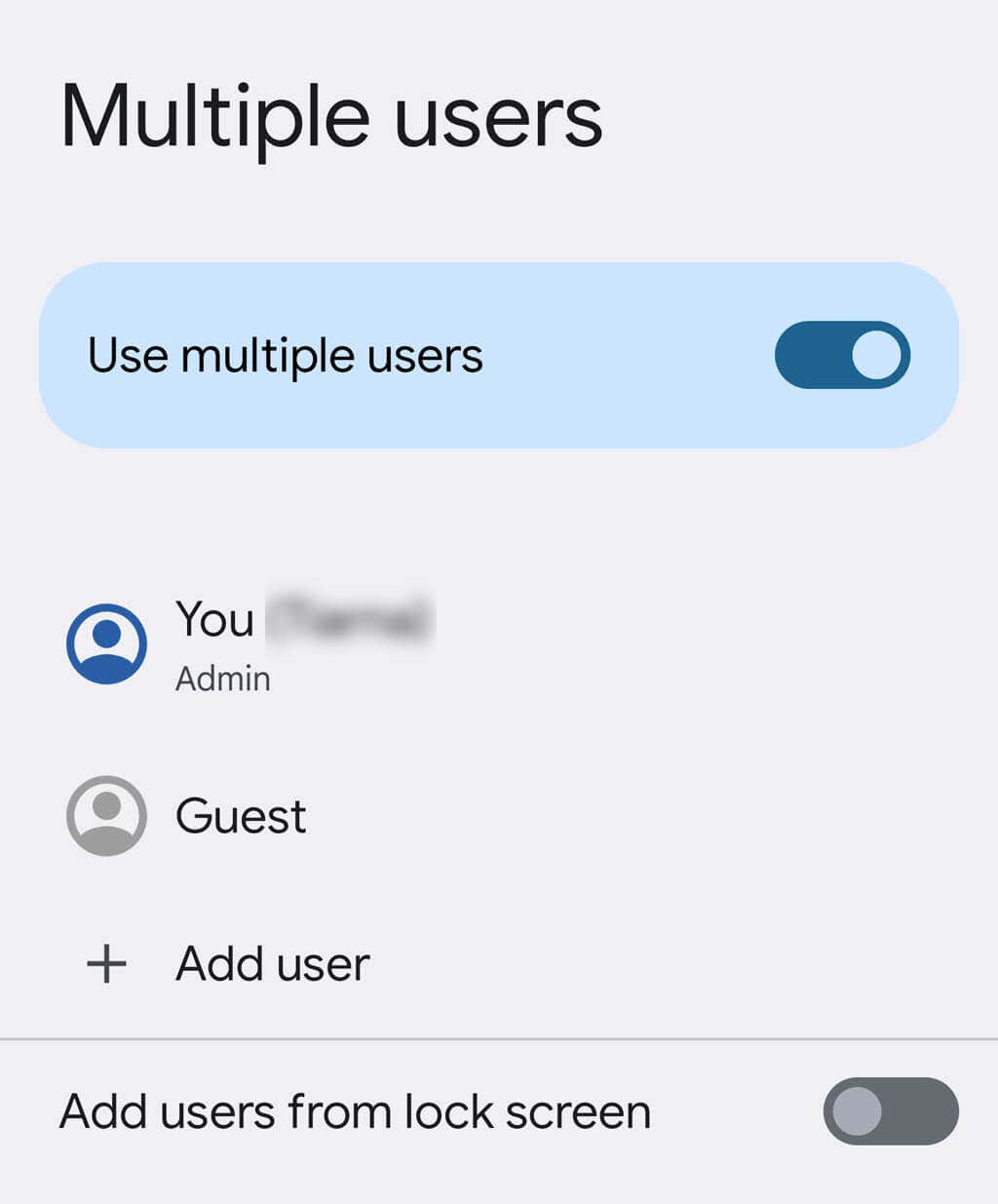
La única desventaja de tener múltiples perfiles de usuario es que pueden afectar negativamente el rendimiento de su teléfono. Esto se debe a que cada perfil tiene su propio almacenamiento para aplicaciones, lo que significa que las aplicaciones se instalan varias veces.
Nota:Todas las versiones de Android admiten múltiples cuentas de usuario. Sin embargo, algunos dispositivos no lo hacen. Los teléfonos Google Pixel admiten cuentas de usuario, pero los teléfonos Samsung Galaxy no. Por otro lado, las Tablets Samsung sí lo hacen. Esto contrasta con Apple, donde ninguna versión de iOS para iPhone admite múltiples usuarios..
Cómo agregar perfiles de usuario en Android
Para configurar varias cuentas de usuario:
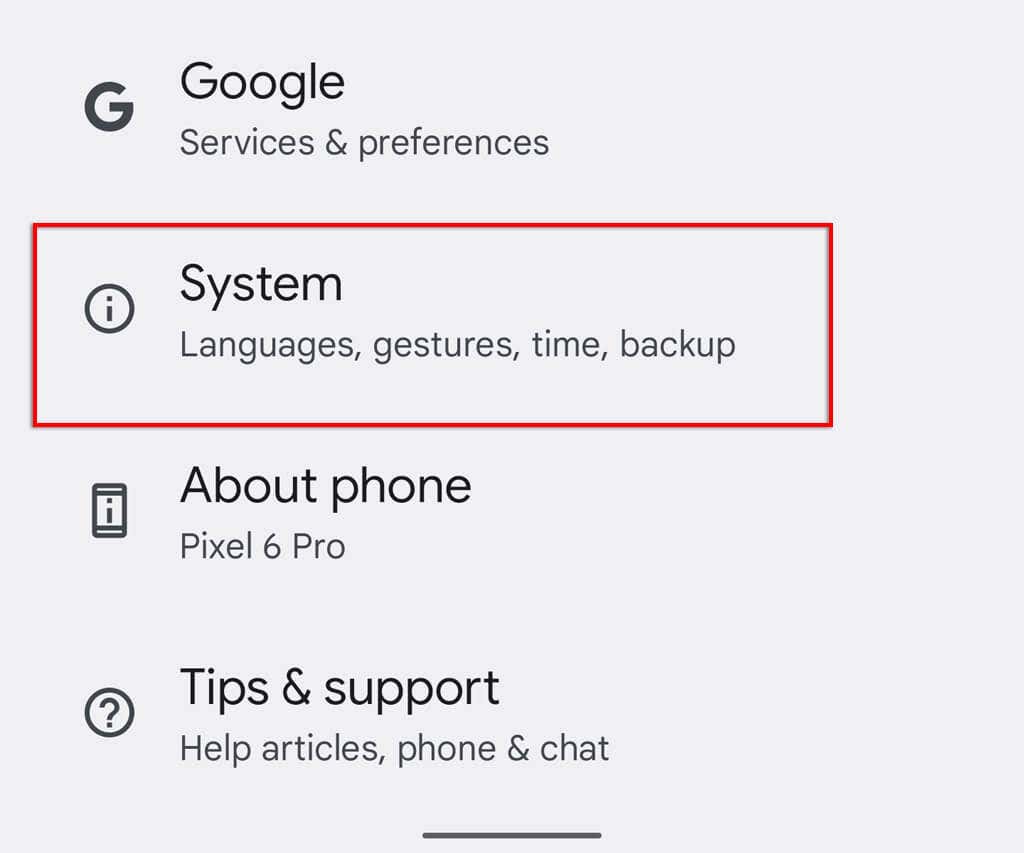
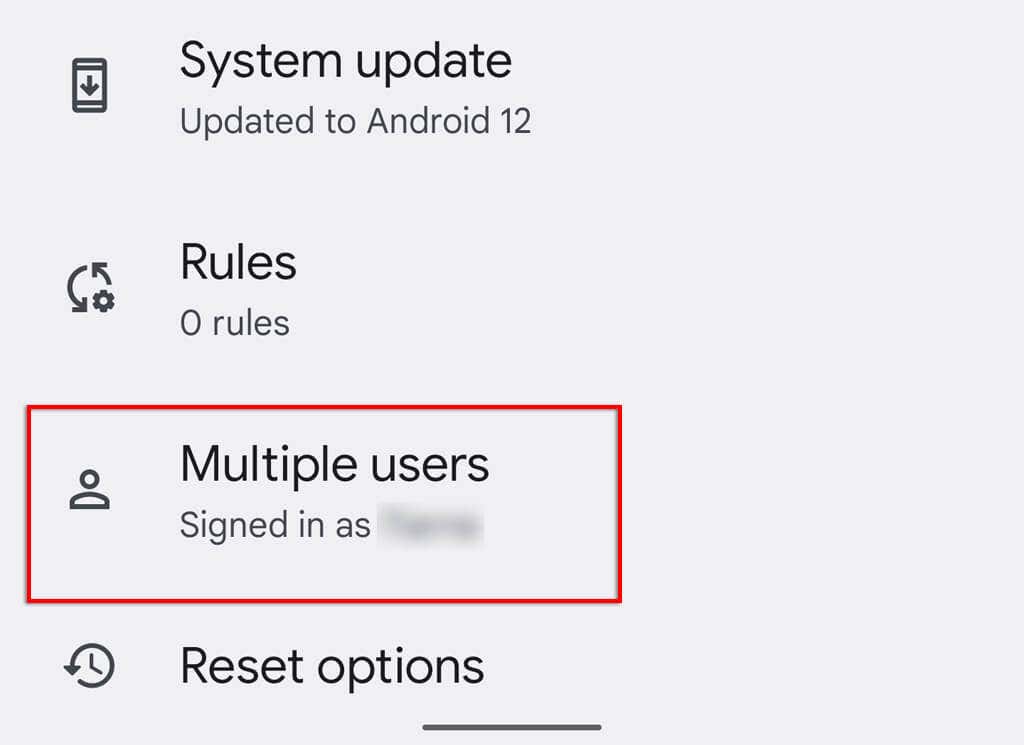
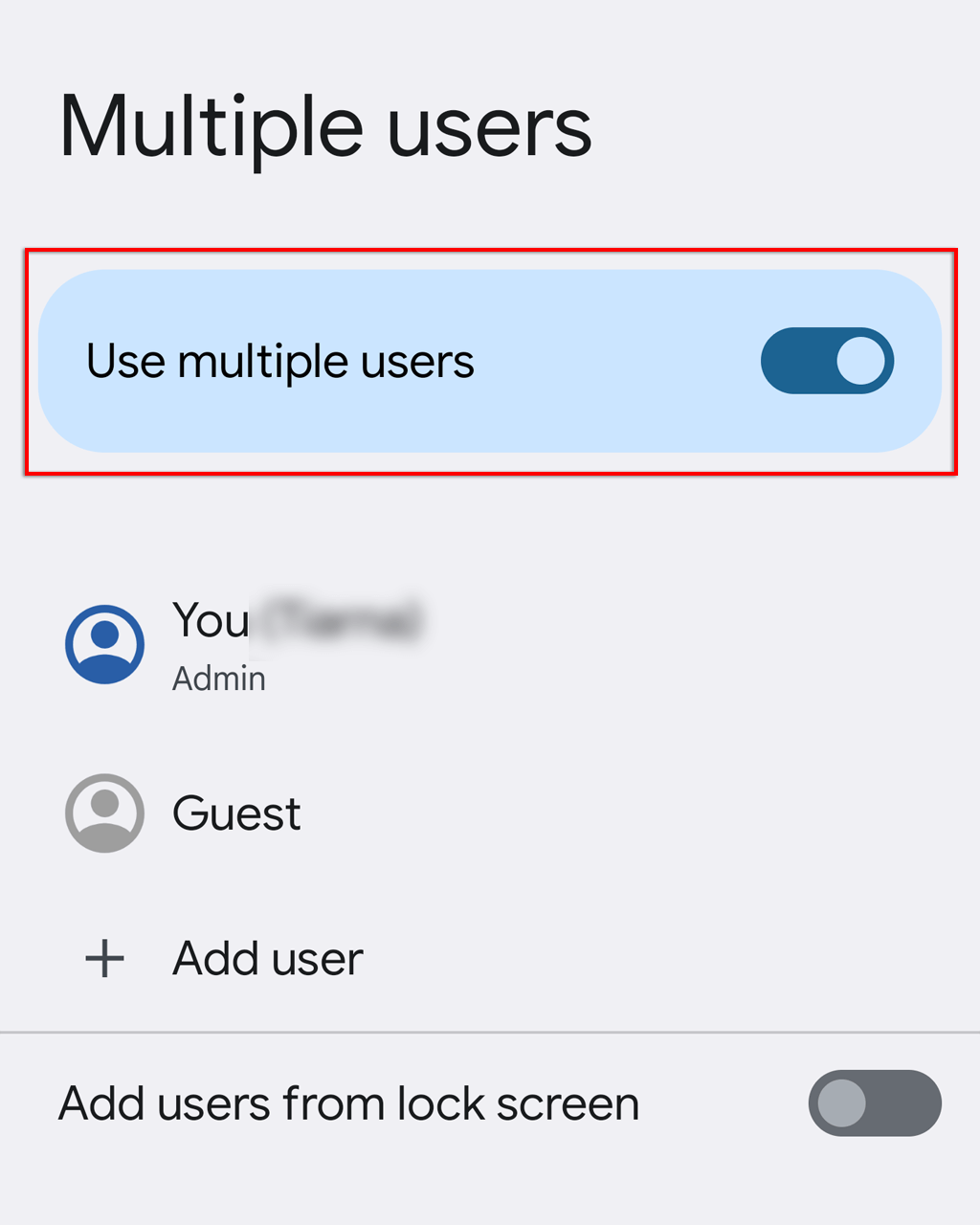
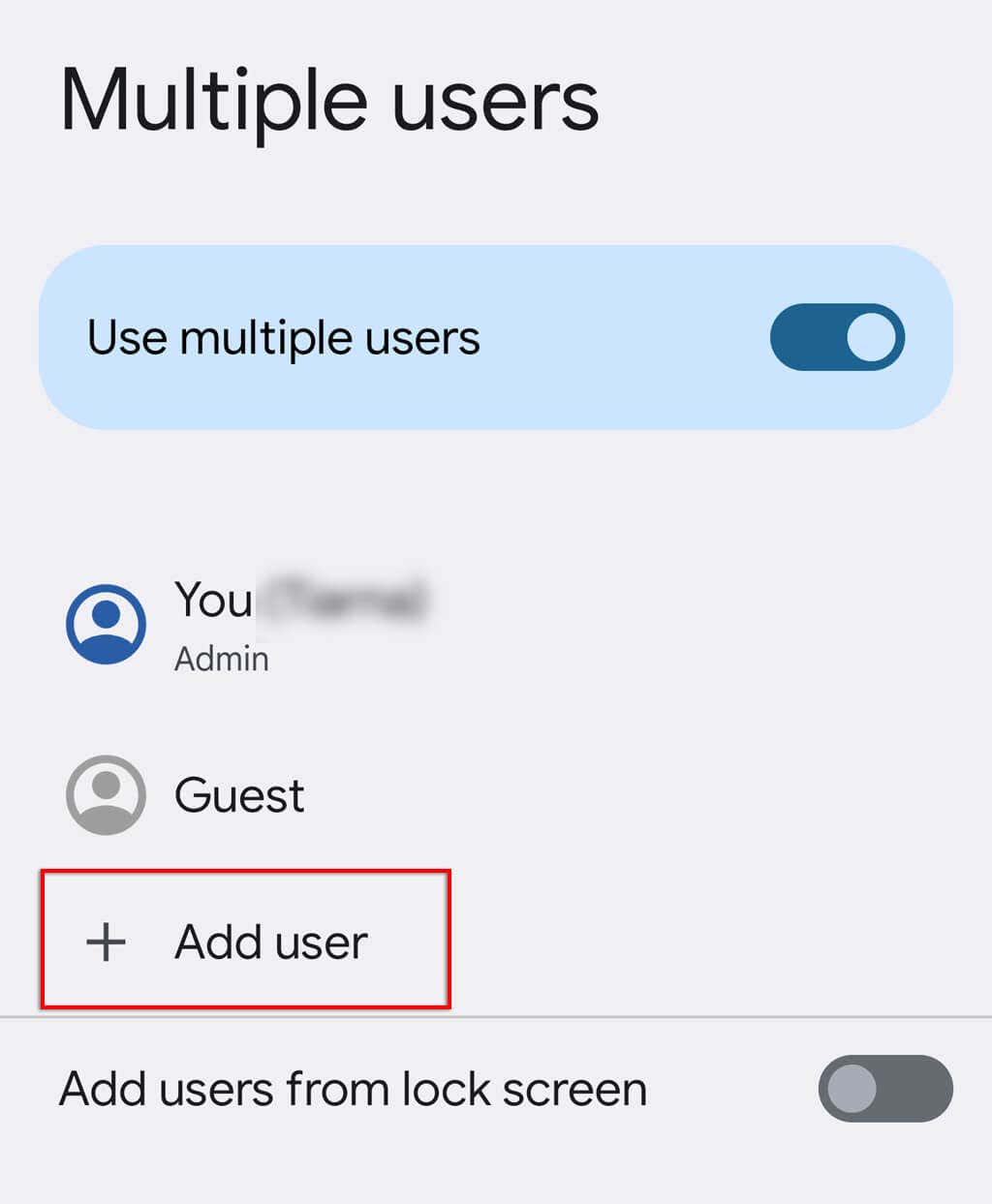
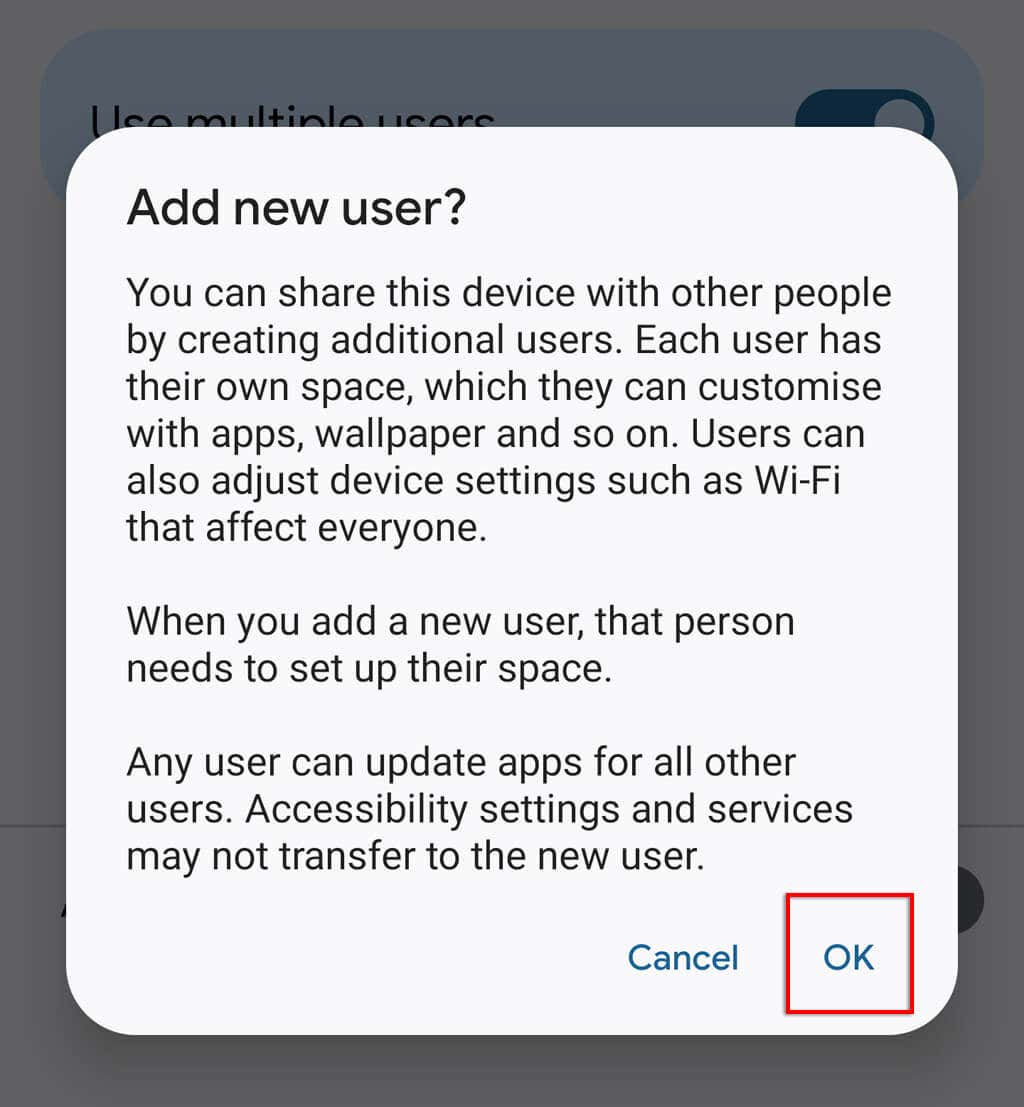
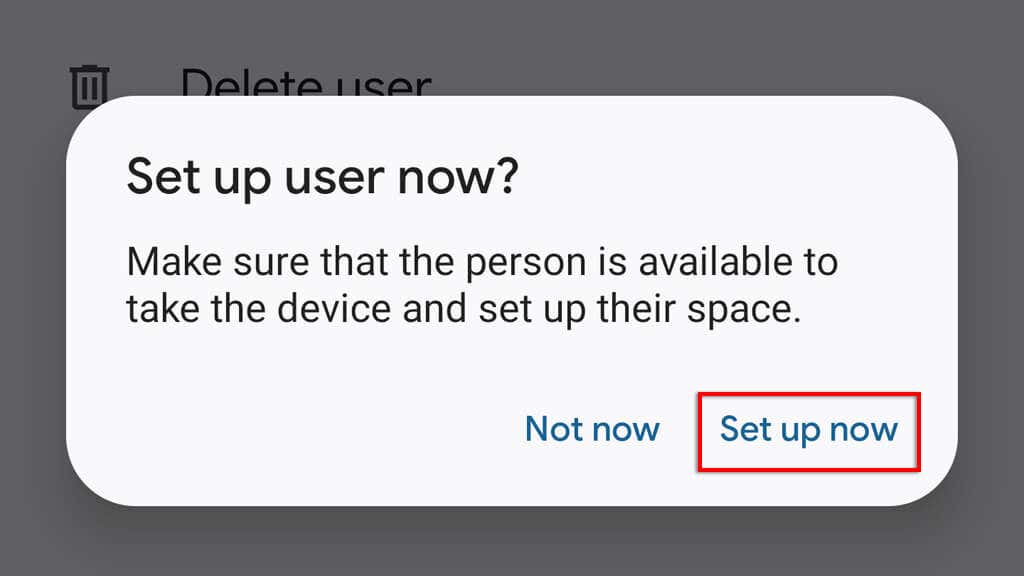
¡Eso es todo! Ahora puedes personalizar el perfil de usuario como quieras.
Nota:Puedes agregar tantos perfiles de usuario como quieras.
Cómo cambiar entre perfiles de usuario
Si deseas cambiar de usuario, simplemente haz lo siguiente:
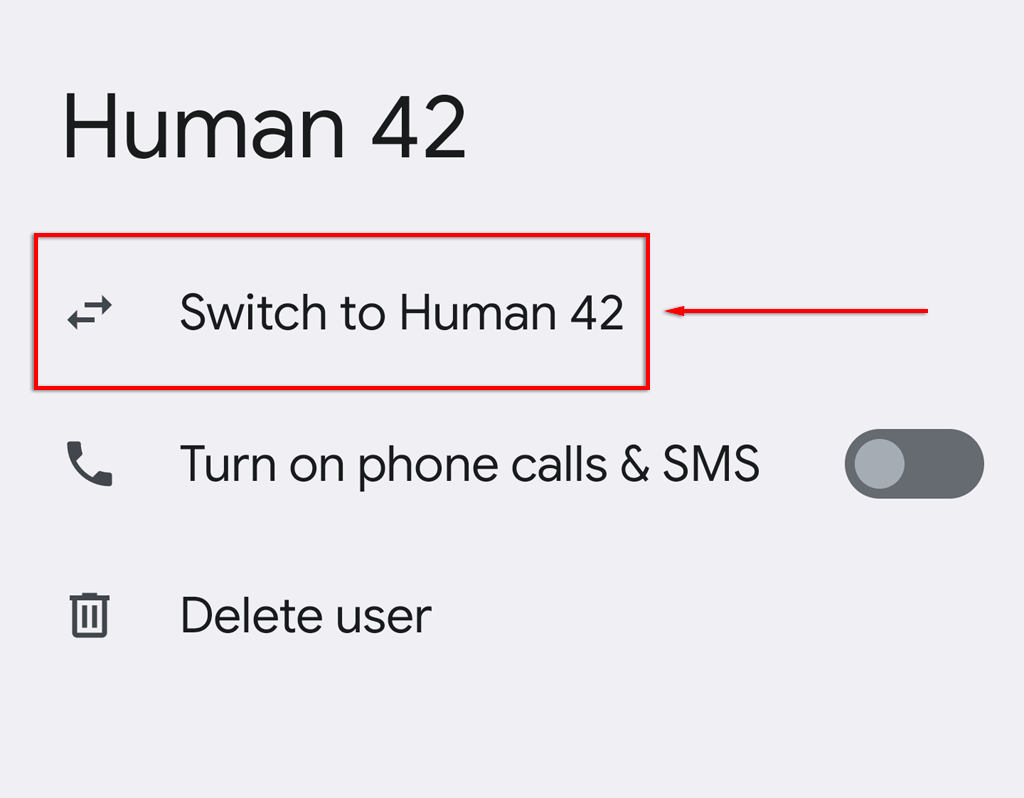
Cómo eliminar perfiles de usuario
Si ya no necesita un perfil de usuario adicional, puede eliminarlo haciendo lo siguiente:
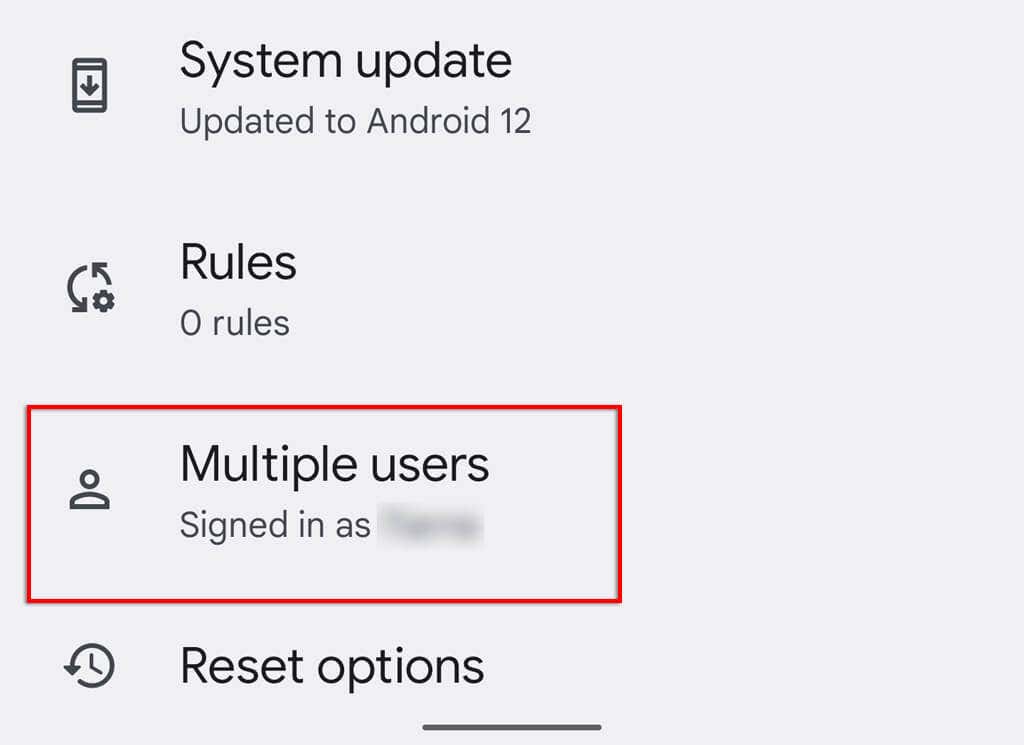
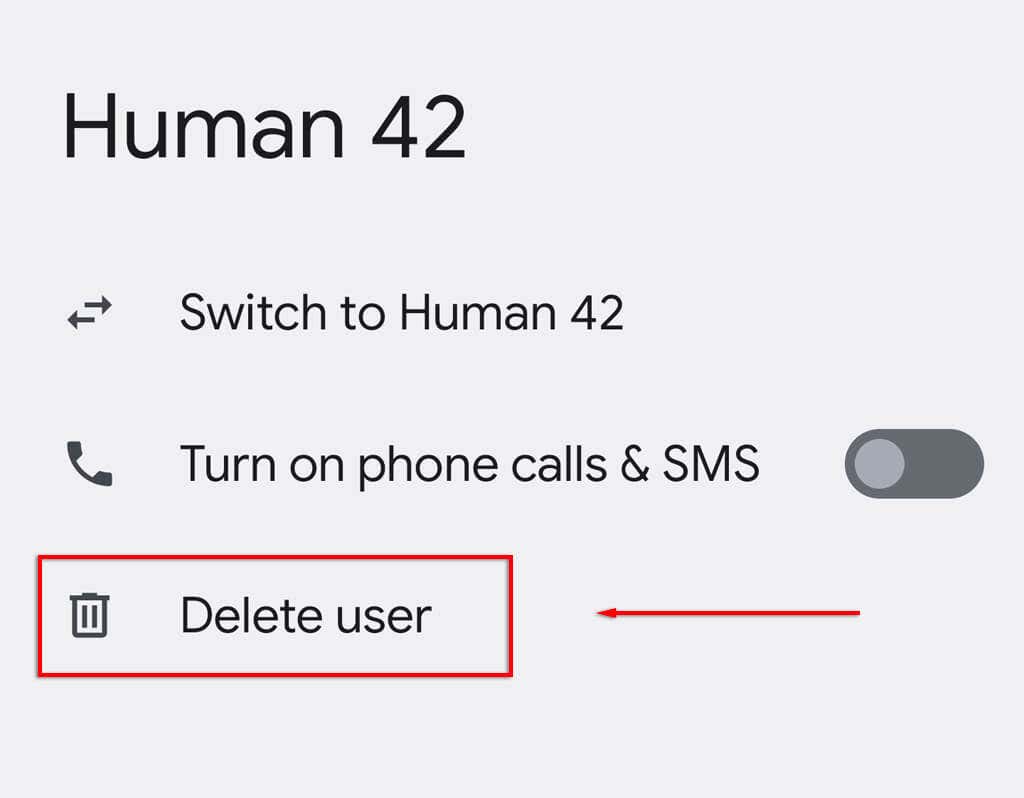
Cómo utilizar el modo invitado en Android
Modo invitado es similar a agregar una nueva cuenta de usuario de Android, pero ofrece una solución más temporal y las mismas protecciones de seguridad.
Para habilitar el Modo Invitado:
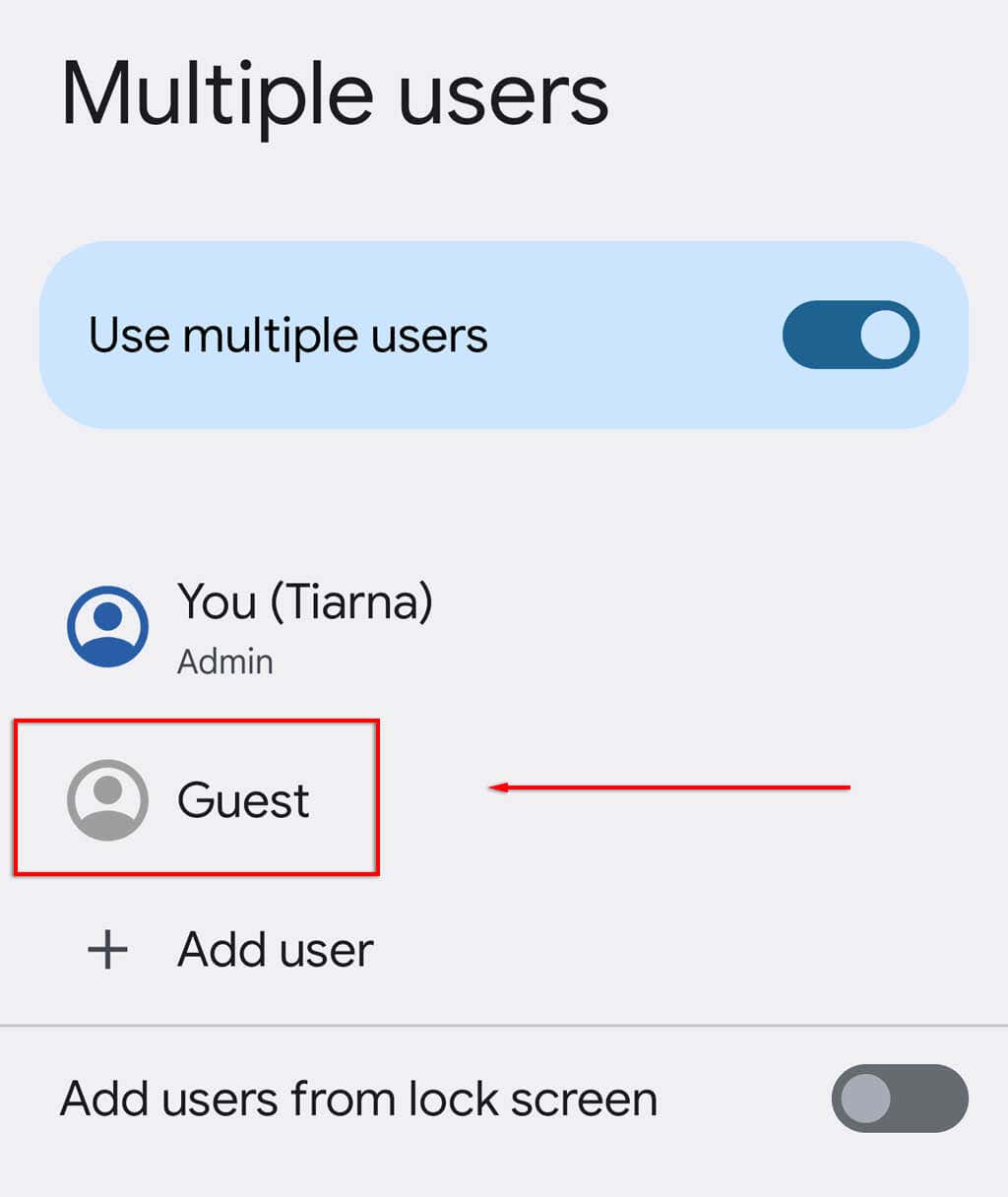
Nota:Recuerde que un perfil de invitado puede eliminar o agregar aplicaciones de Android y personalizar la pantalla de bloqueo y la visualización del teléfono.
Administre su dispositivo de manera efectiva
Ya sea que compartas una tableta con miembros de tu familia o requieras que varios miembros del equipo tengan sus permisos y configuraciones de usuario en un dispositivo, varias cuentas de usuario son el camino a seguir. Con este tutorial, deberías poder crear y administrar una nueva cuenta de usuario fácilmente.
.